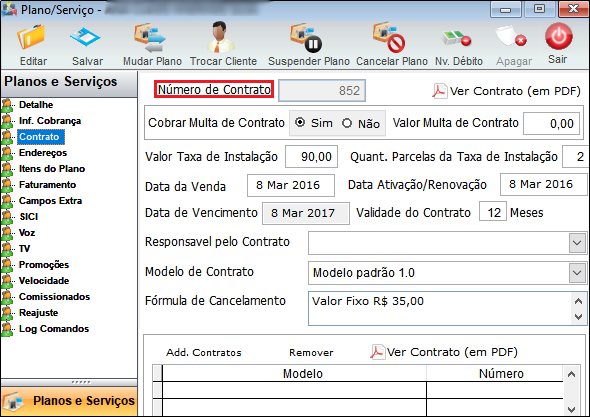Mudanças entre as edições de "Módulo Desktop - Contrato"
(→Contrato: incluido sobre permissão) |
(ajuste permissão) |
||
| (2 revisões intermediárias pelo mesmo usuário não estão sendo mostradas) | |||
| Linha 5: | Linha 5: | ||
| − | [[ | + | [[Modulo_Desktop_-_Aba_Planos#Planos_Ativos_-_Planos_e_Servi.C3.A7os|« Voltar]] | [[Página_principal|« Principal]] |
{|align="center" | {|align="center" | ||
| Linha 11: | Linha 11: | ||
|- bgcolor="#E8E8E8" | |- bgcolor="#E8E8E8" | ||
| − | | Não Edita o Número do Contrato do Plano | + | | [[Modulo_Desktop_-_Permissoes_-_Opcoes_Gerais_-_Não_editar_o_nro_Contrato_do_Pl|Não Edita o Número do Contrato do Plano]] |
| + | |||
| + | |- bgcolor="#E8E8E8" | ||
| + | |[[Modulo_Desktop_-_Permissoes_-_Opcoes_Gerais_-_Alterar_Multa_Editar_Contrato|Alterar Multa Editar Contrato]] | ||
|} | |} | ||
| Linha 30: | Linha 33: | ||
Vídeo: U:\Atendimentos\2022\WAVEMAX\235712\Qualificação\novo teste\Dev\2022-10-13 08-31-53.mkv | Vídeo: U:\Atendimentos\2022\WAVEMAX\235712\Qualificação\novo teste\Dev\2022-10-13 08-31-53.mkv | ||
Imagem: H:\Imagens Wiki\Desk - Integrator\Planos e Serviços\Contrato\ContratoCliente.png --> | Imagem: H:\Imagens Wiki\Desk - Integrator\Planos e Serviços\Contrato\ContratoCliente.png --> | ||
| + | <!-- 15/08/2023 - [256187] Adicionar multa de contrato na tela editar contrato do front e permissão para editar | ||
| + | Caminho para imagem: H:\Imagens Wiki\Desk - Integrator\Clientes\Aba Planos\Planos\Planos e Serviços\Aba Contrato | ||
| + | Caminho para vídeo: U:\Atendimentos\2023\GB ONLINE\256187 --> | ||
Poderá editar datas, modelos, fórmulas e ver o contrato em PDF.<br> | Poderá editar datas, modelos, fórmulas e ver o contrato em PDF.<br> | ||
| Linha 47: | Linha 53: | ||
== Permissão de: Não Editar o Número do Contrato do Plano == | == Permissão de: Não Editar o Número do Contrato do Plano == | ||
<!-- 05/02/2018 152455 - Univelox --> | <!-- 05/02/2018 152455 - Univelox --> | ||
| − | + | Para este procedimento deverá utilizar a permissão para evitar contratos em duplicidade. | |
| + | * [[Modulo_Desktop_-_Permissoes_-_Opcoes_Gerais_-_Não_editar_o_nro_Contrato_do_Pl|Não Edita o Número do Contrato do Plano]] | ||
| − | |||
| − | + | Ao ativar o ''Não Editar o Número do Contrato do Plano'' note que o número do contrato fica desabilitado para alteração, fica disponível para alterar somente outros campos. | |
| − | |||
| − | |||
| − | |||
[[Arquivo:não edita número contrato.png]] | [[Arquivo:não edita número contrato.png]] | ||
| Linha 96: | Linha 99: | ||
| − | + | É apresentada a opção de aceite no navegador do cliente no primeiro acesso à internet. O redirecionamento da página para cliente visualizar no primeiro acesso à internet é de responsabilidade do Provedor, conforme imagem abaixo: <br> | |
[[Arquivo:1aceitedecontratonline1.png]] <br> | [[Arquivo:1aceitedecontratonline1.png]] <br> | ||
Caminho a Seguir: ENDEREÇO DA CENTRAL DO ASSINANTE DO PROVEDOR / ACEITE | Caminho a Seguir: ENDEREÇO DA CENTRAL DO ASSINANTE DO PROVEDOR / ACEITE | ||
| − | + | O cliente precisa informar CPF/CNPJ cadastrado no Integrator para visualizar seus contratos pendentes de assinatura. | |
Informando e clicando em '''logar''', irá redirecionar para a página dos contratos pendentes de assinatura. <br> | Informando e clicando em '''logar''', irá redirecionar para a página dos contratos pendentes de assinatura. <br> | ||
[[Arquivo:2aceitedecontratonline.png]] <br> | [[Arquivo:2aceitedecontratonline.png]] <br> | ||
| Linha 107: | Linha 110: | ||
| − | + | Após clicar em '''logar''', é necessário escolher o plano desejado para aceitar o contrato. <br> | |
* Caso o cliente tenha outros planos pendentes de aceite de contrato irá listar. <br> | * Caso o cliente tenha outros planos pendentes de aceite de contrato irá listar. <br> | ||
[[Arquivo:3aceitedecontrato3.png]] <br> | [[Arquivo:3aceitedecontrato3.png]] <br> | ||
| Linha 113: | Linha 116: | ||
| − | + | Selecionando o plano desejado, o cliente deverá clicar em '''consultar'''. <br> | |
[[Arquivo:4aceitedecontrato4.png]] <br> | [[Arquivo:4aceitedecontrato4.png]] <br> | ||
Caminho a Seguir: ENDEREÇO DA CENTRAL DO ASSINANTE DO PROVEDOR / ACEITE | Caminho a Seguir: ENDEREÇO DA CENTRAL DO ASSINANTE DO PROVEDOR / ACEITE | ||
| Linha 119: | Linha 122: | ||
<!-- Mayara aguardar a Liberação do Alex e do Bit | <!-- Mayara aguardar a Liberação do Alex e do Bit | ||
| − | + | Nesse momento são apresentadas as opções: checkbox para selecionar o contrato, botão '''ACEITO''' e '''NÃO ACEITO'''. Clicando em cima do nome do contrato, o mesmo será aberto. <br> | |
[[Arquivo:5Aceitedecontrato5.png]] <br> | [[Arquivo:5Aceitedecontrato5.png]] <br> | ||
Caminho a Seguir: ENDEREÇO DA CENTRAL DO ASSINANTE DO PROVEDOR / ACEITE | Caminho a Seguir: ENDEREÇO DA CENTRAL DO ASSINANTE DO PROVEDOR / ACEITE | ||
| − | + | Os botões '''ACEITO''' e '''NÃO ACEITO''' só serão habilitados quando o cliente abrir o contrato para ler e selecionar o contrato que deseja. | |
* Permite selecionar mais de um contrato para realizar o aceite. <br> | * Permite selecionar mais de um contrato para realizar o aceite. <br> | ||
[[Arquivo:5Aceitedecontrato1.png]] <br> | [[Arquivo:5Aceitedecontrato1.png]] <br> | ||
| Linha 131: | Linha 134: | ||
--> | --> | ||
| − | + | Clicando na opção '''ACEITO''', o contrato terá o aceite registrado no Integrator. Neste momento o plano será habilitado (caso não esteja) e é gravado o log do aceite. | |
* Apresentará a mensagem: '''Contrato aceito com sucesso!''' <br> | * Apresentará a mensagem: '''Contrato aceito com sucesso!''' <br> | ||
| − | + | Caso o cliente não concorde e não queira assinar o contrato, clicando na opção '''NÃO ACEITO''', o contrato não será aceito, o plano não será habilitado, porém, é gravado o log que não foi aceito e irá apresentar a tela de aceite de contrato online no navegador até ele aceitar o contrato. | |
* Apresentará a mensagem: '''Contrato não aceito!''' <br> | * Apresentará a mensagem: '''Contrato não aceito!''' <br> | ||
<br> | <br> | ||
| Linha 149: | Linha 152: | ||
| − | + | Conforme citado acima, é gravado o log de aceite ou não o aceite em caso de rejeição, no Integrator desktop conforme imagem abaixo. <br> | |
[[Arquivo:Aceitedecontrato9.png]] <br> | [[Arquivo:Aceitedecontrato9.png]] <br> | ||
Caminho a Seguir: DESKTOP / CLIENTE / PLANOS E SERVIÇOS / CONTRATO | Caminho a Seguir: DESKTOP / CLIENTE / PLANOS E SERVIÇOS / CONTRATO | ||
| Linha 164: | Linha 167: | ||
<!-- 18/08/2020 - 214378 - AMPERNET - Central, Desk - Permitir realizar o aceite online por contrato “Aguardando Instalação” --> | <!-- 18/08/2020 - 214378 - AMPERNET - Central, Desk - Permitir realizar o aceite online por contrato “Aguardando Instalação” --> | ||
<!-- | <!-- | ||
| − | + | O status do plano será alterado para '''Aguardando Instalação''' apos o cliente ter dado o '''ACEITE'''. | |
* Caso tenha mais de um contrato no mesmo plano, o status só passará para '''Aguardando Instalação''' quando todos os contratos tiverem o '''ACEITE'''. <br> | * Caso tenha mais de um contrato no mesmo plano, o status só passará para '''Aguardando Instalação''' quando todos os contratos tiverem o '''ACEITE'''. <br> | ||
[[Arquivo:Aceitedecontrato10.png]]<br> | [[Arquivo:Aceitedecontrato10.png]]<br> | ||
| Linha 170: | Linha 173: | ||
| − | + | Também é gravado o log de habilitação do plano no histórico do cliente. <br> | |
[[Arquivo:Lognohistorico.png|1000px]]<br> | [[Arquivo:Lognohistorico.png|1000px]]<br> | ||
Caminho a Seguir: DESKTOP / CLIENTE / CADASTRO / HISTÓRICO | Caminho a Seguir: DESKTOP / CLIENTE / CADASTRO / HISTÓRICO | ||
| Linha 192: | Linha 195: | ||
[[#content|Topo]] | [[#content|Topo]] | ||
| − | + | [[Categoria:Permissões]] | |
[[Categoria:Changelog 6.06.00]] | [[Categoria:Changelog 6.06.00]] | ||
[[Categoria:Changelog 6.01.00]] | [[Categoria:Changelog 6.01.00]] | ||
[[Categoria:Changelog 5.03.00]] | [[Categoria:Changelog 5.03.00]] | ||
Edição atual tal como às 18h05min de 9 de março de 2024
| Permissão |
| Não Edita o Número do Contrato do Plano |
| Alterar Multa Editar Contrato |
| |
|
A melhoria nos campos Responsável pelo Contrato, Testemunha 1 e Testemunha 2 foi disponibilizado para a versão do Changelog 6.06.00. |
Índice
Contrato
Poderá editar datas, modelos, fórmulas e ver o contrato em PDF.
- Para editar o campo Valor da multa é necessário a permissão Alterar Multa Editar Contrato.
Nos campos Responsável pelo Contrato, Testemunha 1 e Testemunha 2, ao selecionar um nome para um dos campos, esse nome será excluído dos outros campos evitando a duplicidade do mesmo nome.
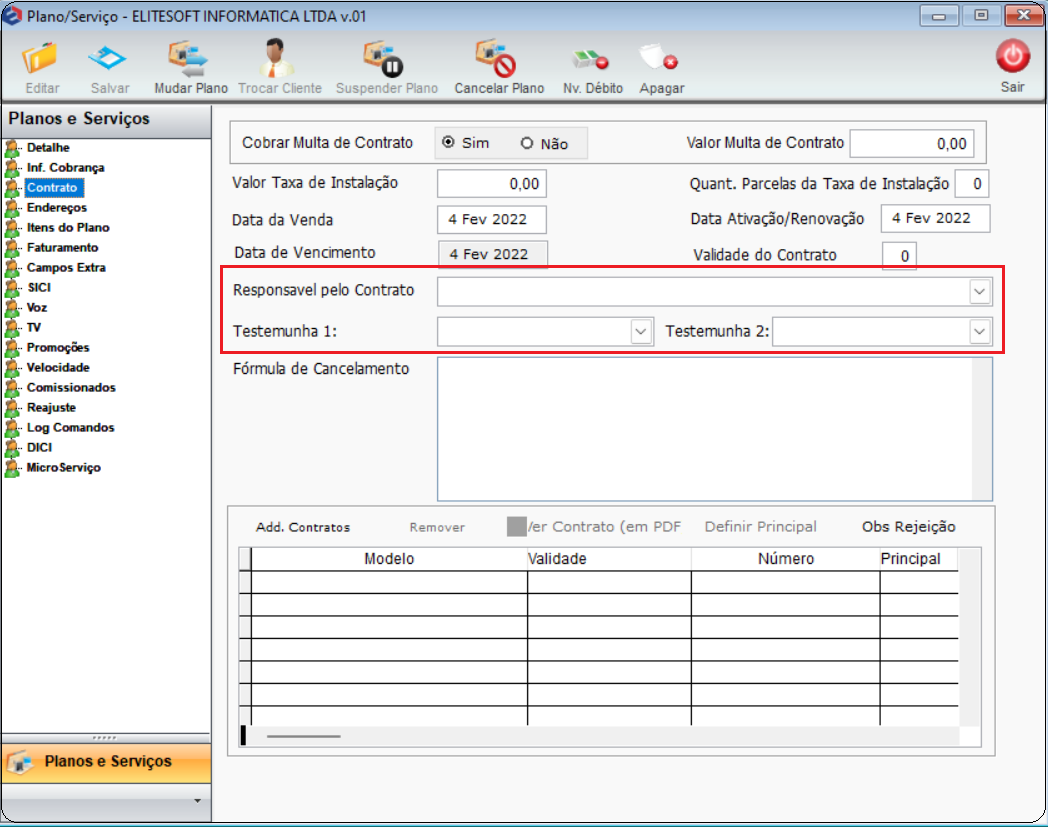
Caminho a seguir: ISP - INTEGRATOR / CLIENTES / PLANOS / PLANOS E SERVIÇOS / CONTRATO
| |
|
A alteração de Permissão de: Não Editar o Número do Contrato do Plano fica disponível para a versão do Changelog 5.03.00, na data de 03/03/2018. |
Permissão de: Não Editar o Número do Contrato do Plano
Para este procedimento deverá utilizar a permissão para evitar contratos em duplicidade.
Ao ativar o Não Editar o Número do Contrato do Plano note que o número do contrato fica desabilitado para alteração, fica disponível para alterar somente outros campos.
Caminho a Seguir: ISP - INTEGRATOR / CADASTRO DO CLIENTE / PLANOS ATIVOS / CONTRATO
| |
|
O Aceite de Contrato Online será disponibilizado para a versão do Changelog 6.01.00. |
| |
|
O Layout do Contrato Online será disponibilizado para a versão do Changelog 6.06.00. |
Aceite de Contrato Online 
![]() Foi implementado o aceite de contrato online para facilitar, agilizar e registrar a assinatura de contratos dos clientes junto ao fornecedor.
Foi implementado o aceite de contrato online para facilitar, agilizar e registrar a assinatura de contratos dos clientes junto ao fornecedor.
Obs.: O reconhecimento jurídico desta assinatura é de responsabilidade do Provedor junto ao seu jurídico.
O cliente tem a opção de aceitar ou não os contratos pendentes de assinatura. Ao selecionar a opção que registra o aceite, o plano ficará ativo possibilitando a utilização do serviço contratado.
- Local de acesso: https://nca.nomeprovedor.com.br/aceite
Ao entrar na Central do Assinante, acessar na aba Meu Plano e depois clicar em Contrato. O Contrato será exibido na tela. A configuração do contrato pode ser vista no seguinte procedimento: Configurar Contratos.
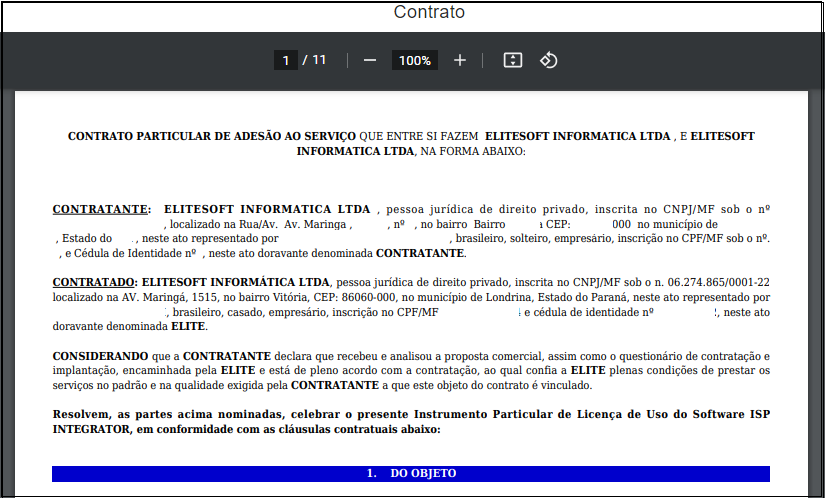
Caminho a Seguir: CENTRAL DO ASSINANTE / MEU PLANO / CONTRATO
É apresentada a opção de aceite no navegador do cliente no primeiro acesso à internet. O redirecionamento da página para cliente visualizar no primeiro acesso à internet é de responsabilidade do Provedor, conforme imagem abaixo:
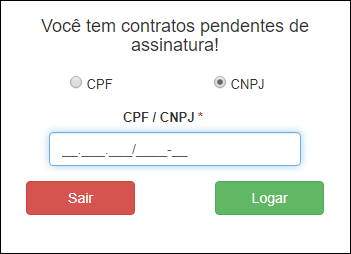
Caminho a Seguir: ENDEREÇO DA CENTRAL DO ASSINANTE DO PROVEDOR / ACEITE
O cliente precisa informar CPF/CNPJ cadastrado no Integrator para visualizar seus contratos pendentes de assinatura.
Informando e clicando em logar, irá redirecionar para a página dos contratos pendentes de assinatura.
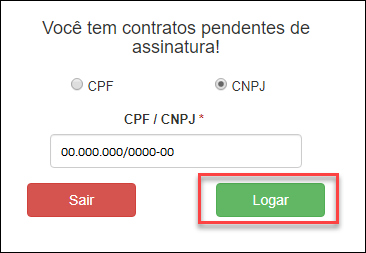
Caminho a Seguir: ENDEREÇO DA CENTRAL DO ASSINANTE DO PROVEDOR / ACEITE
Após clicar em logar, é necessário escolher o plano desejado para aceitar o contrato.
- Caso o cliente tenha outros planos pendentes de aceite de contrato irá listar.
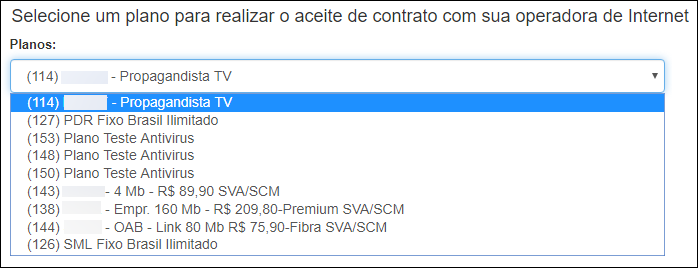
Caminho a Seguir: ENDEREÇO DA CENTRAL DO ASSINANTE DO PROVEDOR / ACEITE
Selecionando o plano desejado, o cliente deverá clicar em consultar.
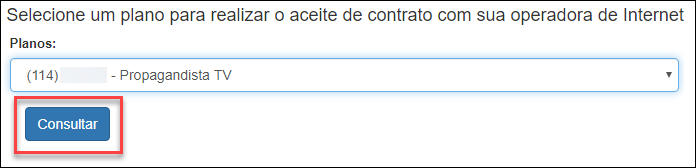
Caminho a Seguir: ENDEREÇO DA CENTRAL DO ASSINANTE DO PROVEDOR / ACEITE
Clicando na opção ACEITO, o contrato terá o aceite registrado no Integrator. Neste momento o plano será habilitado (caso não esteja) e é gravado o log do aceite.
- Apresentará a mensagem: Contrato aceito com sucesso!
Caso o cliente não concorde e não queira assinar o contrato, clicando na opção NÃO ACEITO, o contrato não será aceito, o plano não será habilitado, porém, é gravado o log que não foi aceito e irá apresentar a tela de aceite de contrato online no navegador até ele aceitar o contrato.
- Apresentará a mensagem: Contrato não aceito!
![]()
![]()
Caminho a Seguir: ENDEREÇO DA CENTRAL DO ASSINANTE DO PROVEDOR / ACEITE
| |
|
É necessário entrar em contato com o suporte da EliteSoft para realizar as parametrizações.. |
Conforme citado acima, é gravado o log de aceite ou não o aceite em caso de rejeição, no Integrator desktop conforme imagem abaixo.
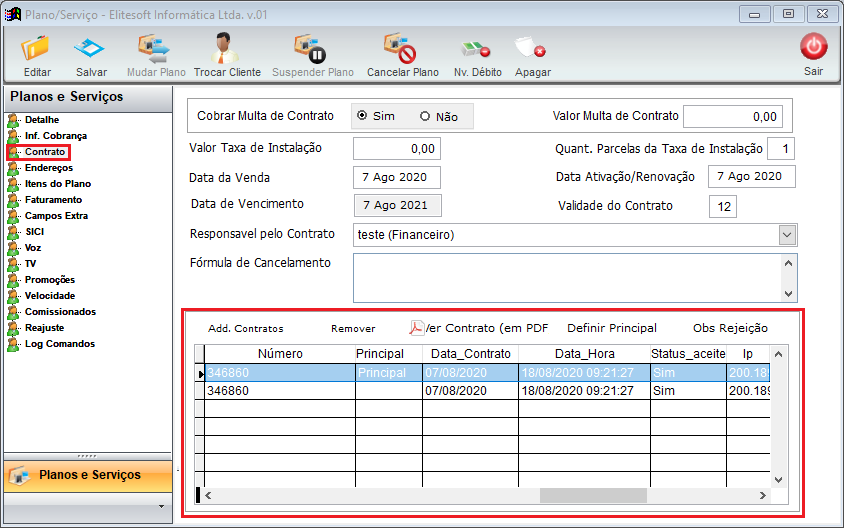
Caminho a Seguir: DESKTOP / CLIENTE / PLANOS E SERVIÇOS / CONTRATO
Ver Também
| |
|
Esta é uma base de testes fictícia, meramente ilustrativa. |